Teil 2: Die neue PowerShell einsetzen
- Die neue PowerShell einsetzen
- Teil 2: Die neue PowerShell einsetzen
- Teil 3: Die neue PowerShell einsetzen
- Teil 4: Die neue PowerShell einsetzen
- Teil 5: Die neue PowerShell einsetzen
- Teil 6: Die neue PowerShell einsetzen
- Teil 7: Die neue PowerShell einsetzen
- Teil 8: Die neue PowerShell einsetzen
- Teil 9: Die neue PowerShell einsetzen
- Teil 10: Die neue PowerShell einsetzen
- Teil 11: Die neue PowerShell einsetzen
- Teil 12: Die neue PowerShell einsetzen
- Teil 13: Die neue PowerShell einsetzen
- Teil 14: Die neue PowerShell einsetzen
- Teil 15: Die neue PowerShell einsetzen
Nach der Installation präsentiert sich die PowerShell zunächst wie ein ganz normales schwarzes Konsolenfenster. Auf den ersten Blick funktioniert sie auch so, was den Umstieg erleichtert. Man kann wie gewohnt mit ping, ipconfig, dir und Co. weiterarbeiten. Es geht aber eine Menge mehr. Erste echte...
Nach der Installation präsentiert sich die PowerShell zunächst wie ein ganz normales schwarzes Konsolenfenster. Auf den ersten Blick funktioniert sie auch so, was den Umstieg erleichtert. Man kann wie gewohnt mit ping, ipconfig, dir und Co. weiterarbeiten. Es geht aber eine Menge mehr. Erste echte Neuerung sind die integrierten Variablen, die stets mit einem $-Zeichen beginnen und Zwischenergebnisse speichern. Das Auswerten von Resultaten, die Konsolenbefehle liefern, wird dadurch einfacher als früher. So könnte man das Ergebnis eines netstat- Befehls nicht einfach ausgeben, sondern in einer Variablen wie $resultat speichern.
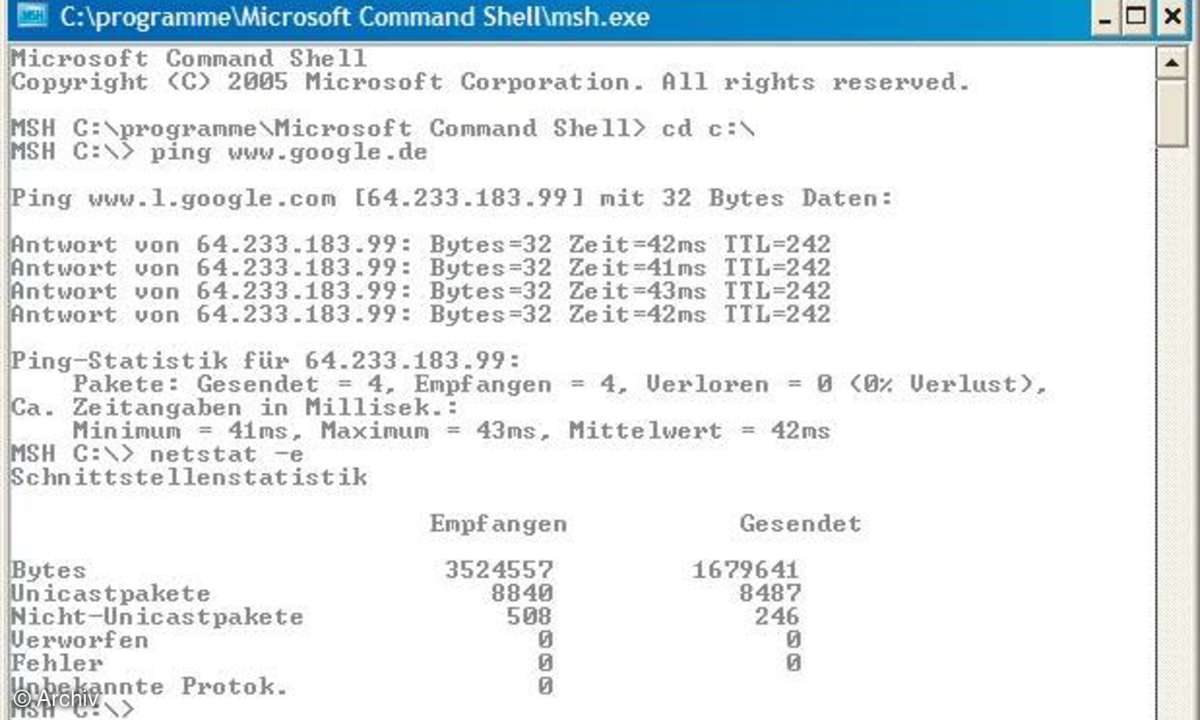
$resultat = NETSTAT -E
Was bringt einem das? Auf den ersten Blick nicht viel, denn wenn man die Variable ausgibt, erscheint einfach nur das, was früher sofort geliefert wurde:
$resultat











